adobe acrobat reader dc怎么拆分pdf?adobe acrobat reader dc拆分pdf的方法
时间:2022-10-26 21:14
adobe acrobat reader dc怎么拆分pdf呢?当我们在使用电脑处理pdf文档时,如果想要将一份文档拆分为多份文档的话,应如何操作呢?接下来就由小编来告诉大家adobe acrobat reader dc拆分pdf的方法。
adobe acrobat reader dc怎么拆分pdf?adobe acrobat reader dc拆分pdf的方法
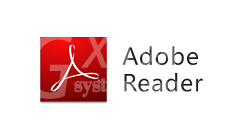
使用Acrobat Pro DC打开一个PDF文件。
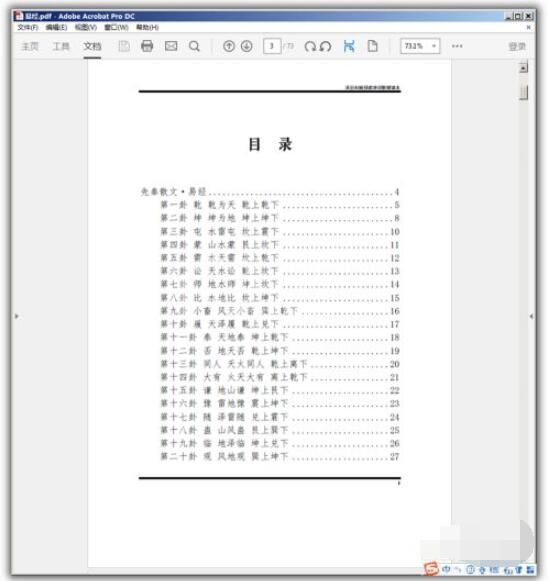
点击工具菜单下的组织页面。
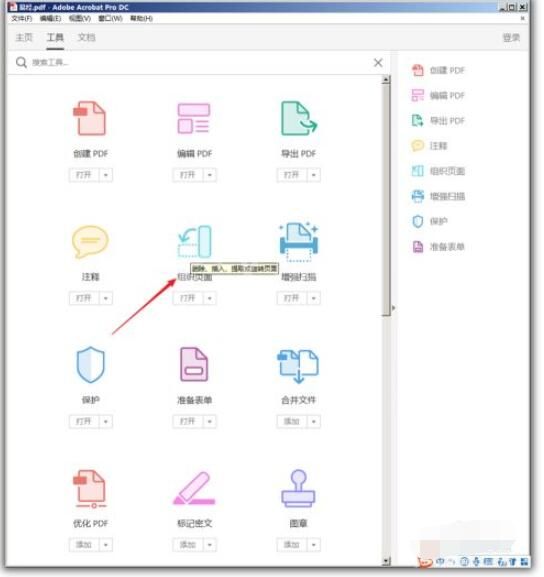
在组织页面菜单栏中,点击拆分。
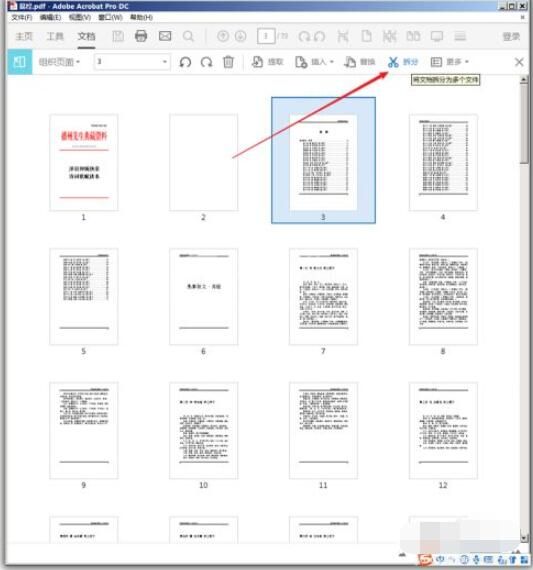
在进一步打开的拆分设置项中,一般选择按页数进行拆分,并输入拆分后每个小文档的页数。
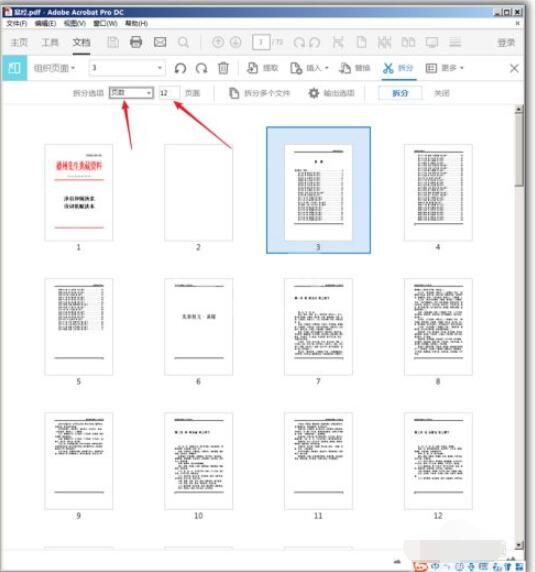
接着点击输出选项,进行适当的设置,或者使用默认的设置。
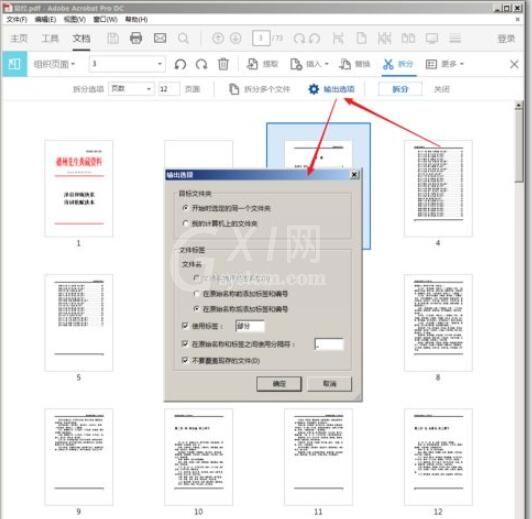
最后,点击拆分。
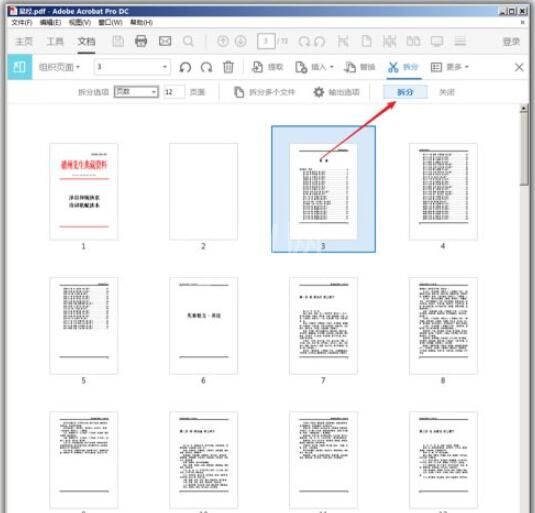
则瞬间,文档就被拆分成了多个页数较少的文档,并弹出提示窗口。
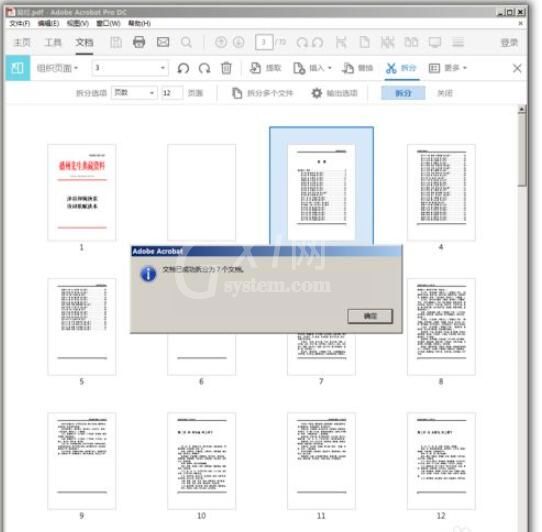
再回到源PDF文件所在的文件夹,可以看到被拆分之后的多个PDF文档。
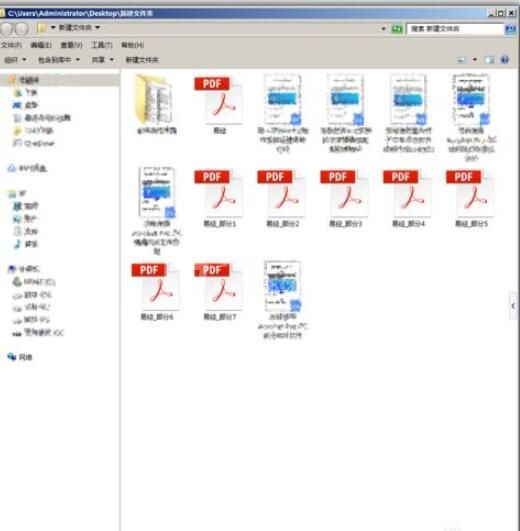
以上就是给大家分享adobe acrobat reader dc拆分pdf的方法,更多精彩教程尽在Gxl网!



























